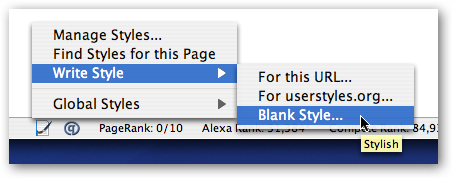Çoğu web sitesi için varsayılan stillergüzel, işlerin nasıl göründüğünü tweak yapmak isteyeceğiniz zamanlar olabilir. Web sitelerinin Firefox için Şık Uzantı ile görünme şeklini değiştirmenin ne kadar kolay olduğunu görün.
Güncelleme: Şık uzantı indirme bağlantısı, gizlilik kaygıları nedeniyle bu makaleden kaldırılmıştır. Aşağıdaki bağlantıyı kullanarak sorunla ilgili daha fazla ayrıntı için makalemizi okuyabilirsiniz.
Tarayıcı Uzantısı Stylish Ne İzleyeceğinizi Bilir (Ve Tüm Web Geçmişiniz)
Not: Yüklüyse, Userstyles.org'daki komut dosyaları da Greasemonkey'e eklenebilir.
Başlamak
Uzantıyı yükledikten sonrailk çalıştırma sayfasıyla birlikte sunulur. Açık tutmak isteyebilirsiniz, böylece sol üst köşedeki linki kullanarak doğrudan Userstyles.org web sitesine göz atabilirsiniz.

Sağ alt köşede yeni birDurum Çubuğu Simgesi. Bu simgeyi kullanmadan önce Greasemonkey'i kullandıysanız, biraz daha farklı çalışır. Şu anda etkin olan kullanıcı stili komut dosyaları nedeniyle kayboluyor. İçerik Menüsüne erişmek için sol veya sağ tıklamayı kullanabilirsiniz.

Kullanıcı stili komut dosyası yönetimi bölümü de Eklentiler Yönetim Penceresi ayrı olmak yerine.

Kullanıcı tarzı komut dosyaları anasayfasına ulaştığınızda, uzantı ve komut dosyaları hakkında daha fazla bilgi edinebilirsiniz veya…

Çok sayıda kullanıcı stili komut dosyası aramaya başlayınAllahım. İsterseniz size atlama başlatmak için üç uygun kategori olacaktır. Aklında belirli bir şey varsa, arama da yapabilirsiniz.

İşte yararınız için sağlanan web sitesinden doğrudan bazı bilgiler. Bu komut dosyalarını Greasemonkey ile kullanma referansına dikkat edin…

Bu bölüm, komut dosyalarının nasıl kategorilere ayrıldığını ve daha belirli bir şeyi nasıl aramanız gerektiği konusunda size daha iyi bir fikir verebilir.

Komut Dosyalarını Bulma ve Kurma
Örneğimiz için Güncelleme tarihine bakmaya karar verdikStiller Bölümü ”ilk. Alt kısımdaki sayfa numarasına göre, incelenecek çok sayıda komut dosyası vardır. Araştırmamızı biraz daha hassaslaştırma zamanı…
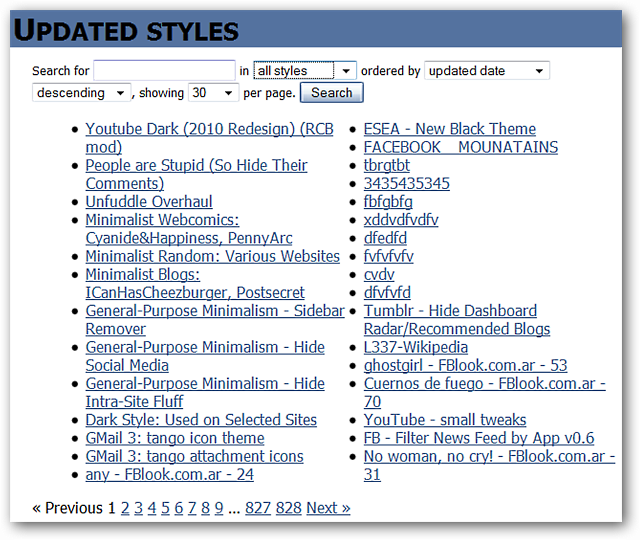
Açılır menüyü kullanarak site stillerini seçtik ve arama boşluğuna Yahoo'ya girdik. Söylemeye gerek yok 5 sayfa 828 den bakmak çok daha kolaydı.

Yahoo! 'Yu yüklemeye karar verdik Sonuç Numarası Komut Dosyası. Beğendiğiniz bir komut dosyası (veya komut dosyaları) bulduğunuzda, Şık Düğme ile Yükle düğmesine basmanız yeterlidir.

Size önizleme yapma, yükleme işlemine devam etme, kodu düzenleme veya işlemi iptal etme fırsatı veren küçük bir pencere açılacaktır.
Not: Örneğimizde Önizleme İşlevi çalışmadı, ancak komut dosyasına veya tarayıcımızın ayarlarına özgü bir şey olabilir.

Hızlı düzenleme yapmaya karar verirseniz, yukarıda gösterilen pencere buna geçecektir. Önceki pencereye dönmek ve kullanıcı tarzı komut dosyasını yüklemek için Kurmaya Geçiş Düğmesini tıklayın.

Kullanıcı stilini kurduktan sonra betiğin web sayfasındaki yeşil bölüm bu mesaja dönüşecek…

Açılıyor Eklenti Yöneticisi Penceresi yeni senaryomuzu kullanıma hazır gösterir.

Senaryo Yahoo’da bir arama yaptığımızda mükemmel çalışıyordu… Durum Çubuğu Simgesi de soluktan tam renge dönüştü (her şeyin iyi çalıştığını gösteren başka bir gösterge).

Sonuç
Favori web siteleriniz için özel bir görünüm tercih ederseniz, farklı kullanıcı stili komut dosyaları ile deneme yaparken çok eğlenebilirsiniz.
Not: Makalemize bakın İşte Tarayıcınıza eklenebilecek özel Nasıl Yapılır Geek Kullanıcı Stili Komut Dosyaları için.
Bağlantılar
Şık Eklentiyi İndirin (Mozilla Eklentileri) - Bağlantı Kaldırıldı
Userstyles.org Web Sitesini Ziyaret Edin
Yahoo! Sonuç Numarası Kullanıcı Stili